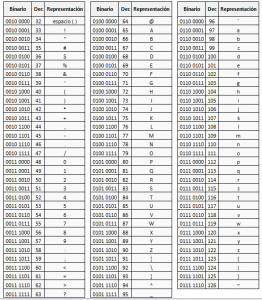Haga
clic en Inicio, escriba administración de equipos y, a continuación, haga clic
en Administración de equipos.
Ahora
haga clic en Administración de discos.
Podrá
ver la lista de discos duros y particiones que posea. Verifique que la
partición que desee eliminar no esté marcada como activa. Si elimina la
partición activa, el sistema no se iniciará.
Si
desea eliminar el sistema operativo que está instalado en la partición activa,
deberá marcar la partición que contiene el sistema operativo que desea
conservar como activa. Para ello, haga clic con el botón secundario del mouse
en la partición y seleccione la opción Marcar partición como activa.
Volver
al inicio Paso 2: Eliminar el
sistema operativo del menú de selección de sistemas operativos del inicio del
sistema
Haga
clic en Inicio, escriba “msconfig” y haga clic en msconfig.
En la
ventana Configuración del sistema, haga clic en la pestaña Arranque.
En la
lista de Arranque, seleccione el sistema que desee eliminar y haga clic en
Eliminar. A continuación, haga clic en Aceptar.
Nota:
en caso de que el sistema operativo que desee conservar no esté marcado como
predeterminado, deberá seleccionarlo en la lista y hacer clic en Establecer
como predeterminado.
Haga
clic en Reiniciar.
Nota:
Si ha eliminado el sistema operativo que contenía el Registro de Inicio Maestro
(MBR), deberá crear un nuevo MBR en la nueva partición. Para ello: Windows XP: Utilice la solución Método 2:
repare la instalación de Windows del artículo: El equipo deja de responder y
muestra una pantalla de color negro al iniciar Windows. windows Vista: Utilice el comando bootrec
/fixmbr desde el Entorno de recuperación de Windows, para más información,
consulte: Cómo utilizar la herramienta Bootrec.exe
en el Entorno de recuperación de Windows para solucionar problemas y reparar
problemas de inicio en Windows
Windows
7:
Inicie
el sistema utilizando el disco de instalación de Windows 7, indique los datos
correspondientes a su país e idioma, y haga clic en Siguiente.
En la
pantalla de instalación de Windows 7, haga clic en Reparar el equipo.
El
programa de instalación buscara instalaciones existentes de Windows, aguarde
mientras el proceso finaliza. Cuando Windows indique que ha encontrado
problemas con el inicio de su equipo haga clic en Reparar y reiniciar
Volver
al inicio Paso 3: Formatear el disco
para liberar espacio
Después
de reiniciar, inicie sesión en el sistema operativo que haya conservado. Siga
los pasos a continuación para liberar espacio en el disco que contenía el
sistema operativo que eliminó.
Haga
doble clic en el icono Equipo del escritorio.
Haga
clic con el botón secundario del mouse en el disco que contenía la instalación
del sistema operativo que acaba de eliminar y, a continuación, haga clic en
Formatear.
Ahora
haga clic en Iniciar.
Recibirá
una advertencia; confirme que desea formatear el disco con un clic en Aceptar.
Una vez
que el proceso de formateo finalice, haga clic en Aceptar.
Por
último, haga clic en Cerrar.
Ahora
el disco que antes contenía la instalación antigua de Windows estará
completamente vacío.